Witajcie, Insiderzy! Microsoft wypuścił nową kompilację Windows 11 Insider Preview w Dev Channel o numerze 22494. W tym buildzie zaczęła być udostępniana funkcja wyciszania (i jego wyłączania) mikrofonu bezpośrednio na pasku zadań. To jedna z nowości związanych z integracją z Microsoft Teams. W aktualizacji znalazła się też zdrowa porcja poprawek i ulepszeń. Pełną listę zmian w naszym opracowaniu możecie sprawdzić poniżej.
Windows 11: zmiany w kompilacji 22494 w Dev Channel
Łatwe włączanie i wyciszanie mikrofonu bezpośrednio na pasku zadań podczas spotkania Microsoft Teams
Jak się wyciszyć? Czy mnie słychać? Wielu z nas zadaje takie pytania sobie i innym, bo w końcu połączenia w Teams czy innych aplikacjach to nie to samo, co rozmowa przez telefon. Nawet jeśli wiemy, jak włączyć mikrofon w Windows, to aplikacje mają swoje własne ustawienia dźwięku. Gdy spotkanie już trwa, a na ekranie jest wiele informacji, namierzenie ikony mikrofonu może być trudne dla początkujących i wiązać się ze stresem. Dobrym rozwiązaniem jest zatem umieszczenie tej ikony również na pasku zadań, skąd zawsze łatwo ją namierzyć.
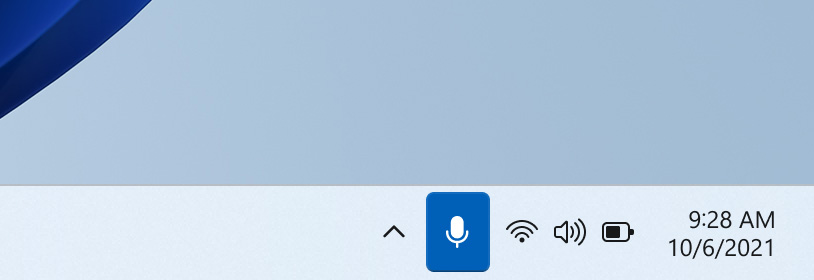
Dopiero gdy dołączymy do spotkania, ikona pojawi się na pasku zadań natychmiast i pozostanie tam do końca rozmowy. Niezależnie od tego, ile okien mamy otwartych, ikona mikrofonu zawsze będzie na swoim miejscu. Funkcja zaczęła być udostępniana części Insiderów z kontami szkolnymi i służbowymi, więc nie u wszystkich pojawi się od razu. Planowana jest też oczywiście obsługa Czatu z Microsoft Teams (Teams dla użytkowników domowych).
Co więcej, inne aplikacje komunikatorów również mogą wykorzystać tę możliwość w Windows 11. Możliwość wyciszania i wyłączania wyciszania dotyczy jedynie bieżącego połączenia.
Zmiany i ulepszenia
- U części Insiderów włączono pokazywanie grup przyciągania (snap groups) w widokach ALT + Tab i Widoku zadań na takiej samej zasadzie, jak po najechaniu kursorem otwartych aplikacji na pasku zadań. Microsoft monitoruje feedback, aby sprawdzić, jak to siadło, nim zdecyduje się wypuścić funkcję dla wszystkich.
- Jeśli szukasz typu pliku albo łączysz typy w Ustawieniach > Aplikacje > Aplikacje domyślne, zobaczysz teraz nowe wysuwane menu z opcjami, zawierające bieżące zapytanie bez konieczności wciskania najpierw Enter.
- W razie potrzeby można teraz uruchamiać stronę ustawień zainstalowanych aplikacji w Ustawieniach > Aplikacje > Zainstalowane aplikacje — bezpośrednio poprzez URI: ms-settings:installed-apps.
- Dostosowano nazwy sortowania na stronie Ustawienia > Aplikacje > Zainstalowane aplikacje, a także dodano nową opcję sortowania od najmniejszego do największego rozmiaru.
Poprawki błędów
- [Pasek zadań]
- Podpowiedzi (tooltips) nie powinny już pojawiać się w losowych miejscach na pasku zadań po przesunięciu myszy nad ikonami głośności, baterii, sieci lub innymi — w rogu paska zadań.
- Rozwiązano problem, który prowadził do powielania niektórych ikon w rogu paska zadań.
- [Eksplorator plików]
- Rozwiązano problem z wysypywaniem się menu kontekstowego przy próbie jego przewijania.
- Microsoft zajął się problemem występującym na niektórych obszarach ekranu, gdzie podmenu menu kontekstowego były wyświetlane na górze zamiast obok niego (na przykład po najechaniu kursorem na "Nowy").
- Ikony menu kontekstowego powinny być teraz mniej rozmyte w systemach z wieloma monitorami z różnymi DPI.
- Rozwiązano problem z wybraniem opcji "Otwórz za pomocą" w menu kontekstowym, które w niektórych przypadkach powodowało nieoczekiwane otwarcie pliku zamiast otwierania okna dialogowego "Otwórz za pomocą".
- W tym buildzie działa na powrót zmiana nazwy plików bezpośrednio na pulpicie.
- Wprowadzono korektę logiki leżącej u podstaw paska poleceń, aby poprawić ich wydajność w Eksploratorze.
- [Wyszukiwanie]
- Rozwiązano niedawny problem z bazą danych indeksatora wyszukiwania, która była zbyt pofragmentowana, co prowadziło do nieoczekiwanego zużywania dużej ilości pamięci i procesora przez dłuższy czas. Było to szczególnie widoczne w przypadku dużych skrzynek programu Outlook.
- [Wprowadzanie]
- Złagodzono problem z zawieszaniem się niektórych aplikacji podczas próby przeciągnięcia czegoś z wciśniętym klawiszem Shift lub Ctrl.
- Naprawiono błąd z klawiaturą dotykową, która nie pojawiała się na tabletach po dotknięciu pola tekstowego, jeśli próbowano zresetować kod PIN na ekranie logowania.
- Poprawiona niezawodność menu Pióro.
- [Okna]
- Rozwiązano kilka problemów z wysypywaniem się procesu explorer.exe w związku z używaniem funkcji okien (przyciąganie, ALT + Tab i pulpity).
- Jeśli otworzysz Widok zadań w systemie z wieloma monitorami, tło na obu monitorach powinno być teraz akrylowe.
- Rozwiązano kilka problemów na poziomie UI z miniaturami okien w widoku zadań i ALT + Tab, w szczególności z przyciskiem zamykania, który mógł zostać przycięty.
- [Ustawienia]
- Rozwiązano problem z rozpoznawaniem twarzy (Windows Hello), które mogło być w niektórych przypadkach nieoczekiwanie wyszarzone w ustawieniach logowania — do momentu zamknięcia i otwarcia Ustawień.
- Rozwiązano problem z funkcją Czujnika pamięci, która nie czyściła C:\Windows\SystemTemp.
- Użytkownicy standardowi (nie administratorzy) powinni teraz mieć możliwość zmiany strefy czasowej w Ustawieniach, jeśli dostęp do lokalizacji nie został przyznany, zamiast pustego menu.
- [Inne]
- Rozwiązano problem powodujący wyświetlanie łączy do witryn Windows Update, Odzyskiwanie i Dla deweloperów na głównej stronie ustawień Windows Update.
- Naprawiono błąd, który powodował, że obrazy miały żółtą tonację w Adobe Photoshop, Adobe Lightroom i Adobe Lightroom Classic w trybie HDR.
- Złagodzono problem związany z DHCP, który powodował nieoczekiwane zużycie energii, gdy ekran był wyłączony.
- Microsoft zajął się problemem z nieoczekiwanym zużyciem sporych zasobów procesora przez Service Host: WinHTTP Web Proxy Auto-Discovery Service.
- Naprawiono błąd, który mógł powodować, że niektóre urządzenia miały czarny ekran po wybudzeniu (gdzie ekran blokady nie wyświetlał się).
- Rozwiązano podstawowy problem z częstym wysypywaniem się Teams na ARM64.
- Zwiększono odstępy dla wybranych elementów widocznych po kliknięciu "Pokaż więcej opcji" w menu kontekstowym Eksploratora plików lub opcjach menu w Menedżerze zadań.
- WSL: Naprawiono błąd 0x8007010b podczas uzyskiwania dostępu do dystrybucji Linuksa przez "\\wsl.localhost" lub "\\wsl$".
Znane problemy
- [Ogólne]
- Użytkownicy aktualizujący z buildów 22000.xxx lub wcześniejszych do nowszych buildów w Dev Channel przy pomocy ISO mogą otrzymać wiadomość z ostrzeżeniem "The build you are trying to install is Flight Signed. To continue installing, enable flight signing". W takim wypadku należy kliknąć przycisk "Enable", uruchomić ponownie komputer i ponownie spróbować aktualizacji.
- Część użytkowników może doświadczyć skrócenia liczników czasu do uśpienia i wygaszenia ekranu. Microsoft bada, w jaki sposób skrócenie tych czasów może wpłynąć na zużycie baterii.
- [Menu Start]
- W niektórych przypadkach może nie być możliwe wprowadzanie tekstu w celu wyszukiwania, zaczynając w menu Start lub na pasku zadań. Tymczasowe rozwiązanie polega na naciśnięciu skrótu WIN + R na klawiaturze, aby otworzyć okno dialogowe Uruchom, a następnie jego zamknięciu.
- [Eksplorator plików]
- Zmiana nazwy elementów bezpośrednio na pulpicie nie działa w tym buildzie. W razie potrzeby można otworzyć pulpit w Eksploratorze plików i tam zmienić nazwę.
- [Pasek zadań]
- Pasek zadań czasami migocze podczas przełączania metod wprowadzania.
- Microsoft bada problem z zegarem na pasku zadań, który może zatrzymać się i nie aktualizować, zwłaszcza przy dostępie do PC poprzez Pulpit wirtualny.
- [Wprowadzanie]
- Historia schowka mówi, że jest pusta, nawet jeśli jest włączona i ma zawartość. Jest to problem natury UI, nad którym trwają prace. Po wydaniu poprawki przypięte elementy powinny znów być dostępne.
- [Wyszukiwanie]
- Po kliknięciu ikony wyszukiwania na pasku zadań panel może się nie otworzyć. W tym przypadku może pomóc ponowne uruchomienie procesu "Windows Explorer".
- [Szybkie ustawienia]
- Microsoft bada raporty od Insiderów zgłaszających, że suwaki głośności i jasności nie wyświetlają się prawidłowo w szybkich ustawieniach.
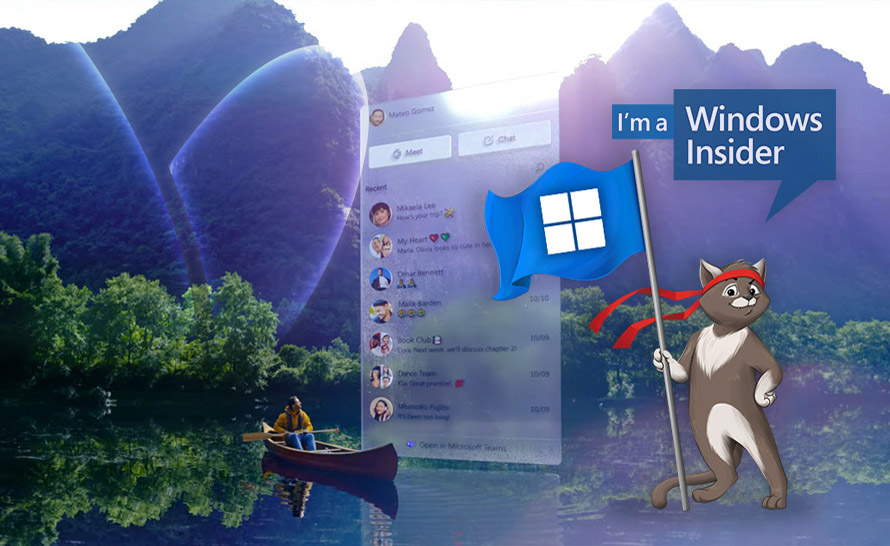
844bf20.png)